時間:2017-07-18 來源:互聯網 瀏覽量:
為了讓 Windows 10操作係統更“養眼”更具“吸引力”,微軟為其新增了「Windows 聚焦 」功能,它會自動隨機下載並更換鎖屏界麵的壁紙,這樣每次打開電腦都有不一樣的視覺享受。
這些高清鎖屏壁紙往往都很精美,視覺衝擊力十足,不少用戶在看到這些鎖屏壁紙後,十分希望下載至本地保存,但是苦於找不到路徑。
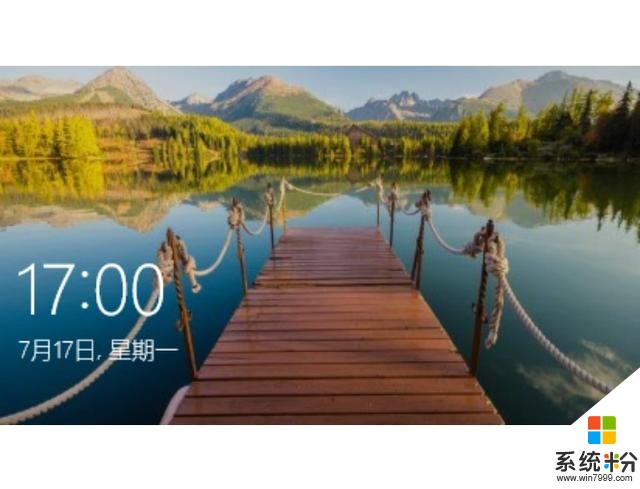
今天就教大家該如何下載「Windows 聚焦」提供的這些壁紙。

首先,確保係統已經開啟了「Windows 聚焦」壁紙功能。開啟步驟,桌麵右鍵 > 個性化 > 鎖屏界麵 > 背景>Windows 聚焦,之後係統將會自動聯網更換鎖屏壁紙。
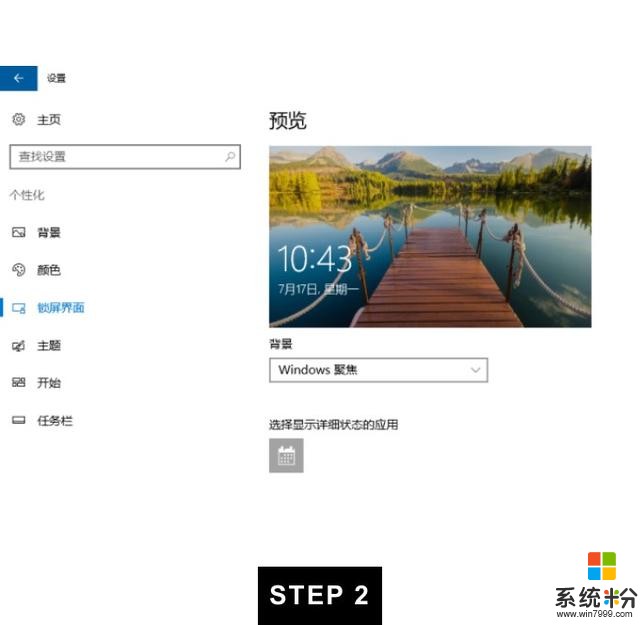
按下鍵盤的「Win+R」,調出“運行”窗口,然後輸入下麵的路徑並點確定:
%localappdata%\Packages\Microsoft.Windows.ContentDeliveryManager_cw5n1h2txyewy\LocalState\Assets
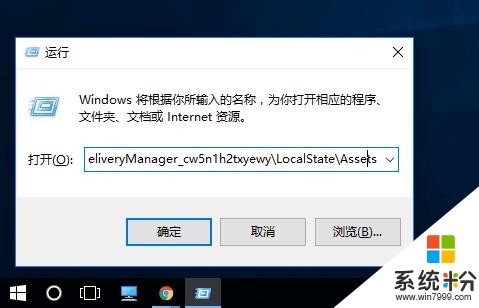
此時便打開了存放「Windows 聚焦 」壁紙的文件夾,全選並複製這些文件到任意一個文件夾去。(此處以 D:\WIN10壁紙\為例)
注意:切勿修改原文件夾裏的文件,否則會影響 Windows 聚焦功能。
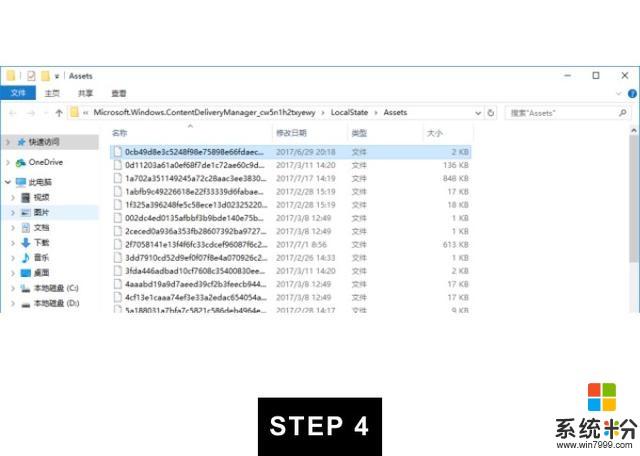
找到剛才複製“壁紙”的文件夾,按住鍵盤的 Shift 鍵同時右鍵點擊該文件夾,然後選擇「在此處打開命令行窗口」的選項啟動命令行。
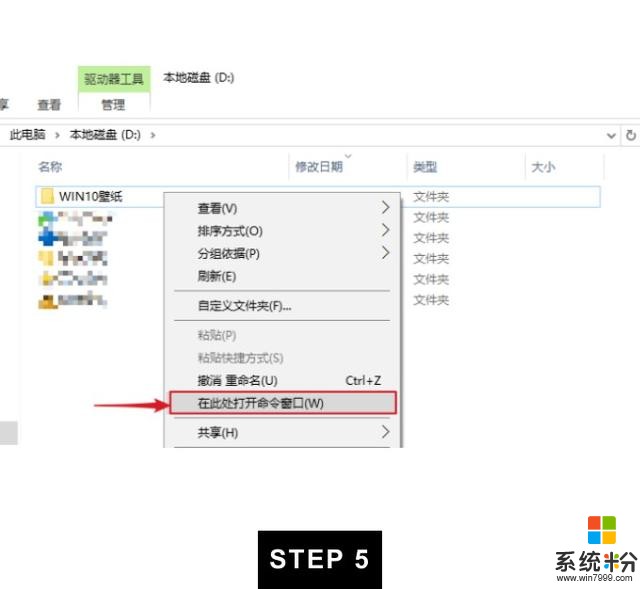
輸入 ren *.* *.jpg 命令 (注意保留空格),並回車執行。此命令是用來對文件進行批量重命名的,請務必注意此時命令行前麵的路徑是正準備要操作的文件夾,如果是其它路徑的話,該路徑下的全部文件將會被改名。
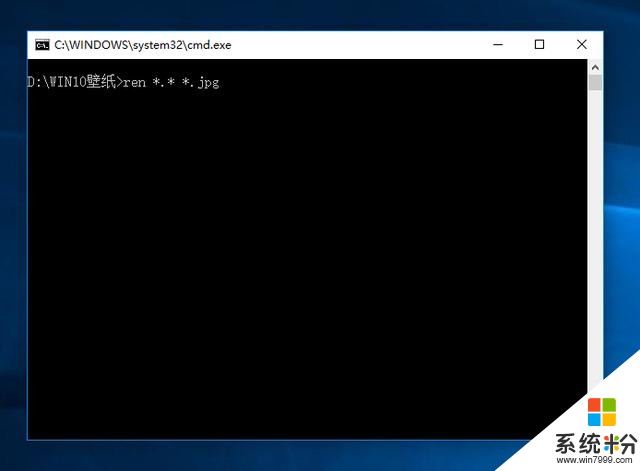
此處以 D:\WIN10壁紙\ 為例

打開 D:\WIN10壁紙\ 文件夾就能看到剛才那些未知的文件都已經變成圖片了。其中也會夾雜一些係統緩存文件,隻管挑選其中的壁紙出來即可。
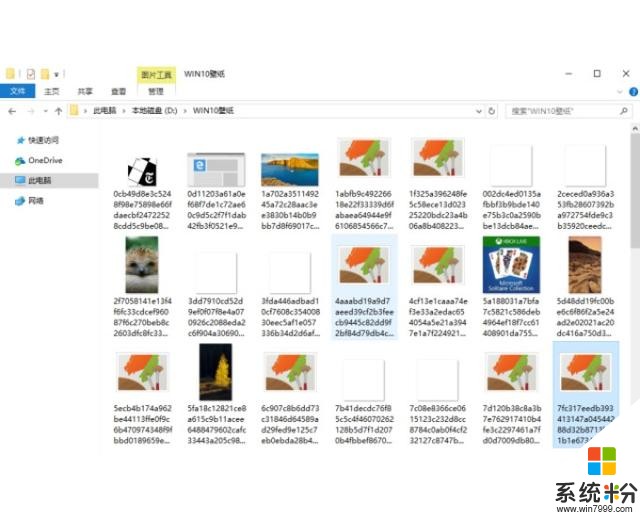
這些鎖屏壁紙的數量取決於電腦曾經從 「Windows 聚焦 」裏下載過多少,時間越久也就越多。

雖然上麵的教程也能夠提取鎖屏壁紙,但對於經常提取這些壁紙的人來說還是稍顯麻煩。於是,我們為大家準備了一個自動提取 Win10 鎖屏壁紙的腳本,運行一次即會自動將壁紙保存到 此電腦 > 圖片 > Spotlight裏麵。而且這個 PowerShell 腳本不僅會幫你移除非壁紙文件,還會將橫向和豎向壁紙分類存放,非常方便。
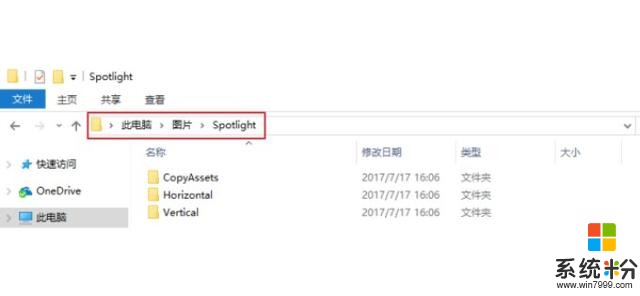
PowerShell 腳本的用法也很簡單,右鍵點擊該腳本文件,選擇「使用 PowerShell 運行」即可(雙擊會默認使用記事本打開,不會執行代碼)。
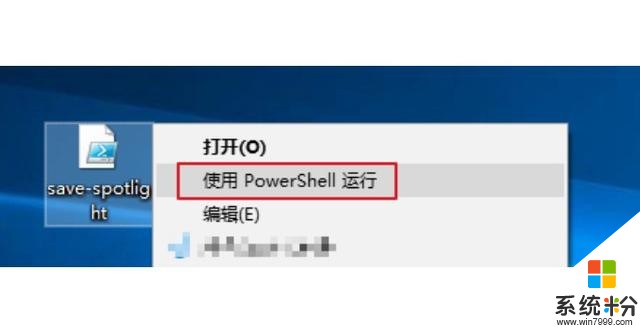
以後再看到喜歡的WIN10鎖屏壁紙,隻需執行一次腳本即可全部提取出來。

『尖荷教育』公眾號後台回複“聚焦”獲取腳本。